Kai bandote atidaryti ar išsaugoti failą iš įvairių programų, naudojančių „Windows File File Open“ arba „Save As“ dialogo langą, dialogo langai gali būti tušti arba pilko fono, be aplanko rodinio ar naršymo srities. Štai kaip tai gali atrodyti.
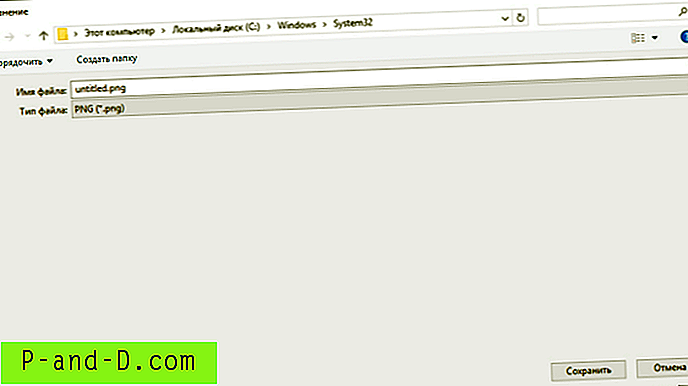
Tai atsitinka, jei dialogo vieta Atidaryti arba Įrašyti kaip yra sugadinta arba MRU parametrai yra sugadinti. Štai kaip išspręsti problemą.
Jei sekančios 1 veiksmo instrukcijos nepadeda, pereikite prie kito veiksmo.
- Išvalykite dialogo lango „Atidaryti / Įrašyti kaip“ nustatymus
- Iš naujo nustatyti aplankų rodinius
- Paleiskite sistemos failų tikrintuvą
Išvalykite dialogo lango „Atidaryti / Įrašyti kaip“ nustatymus
Paleiskite Regedit.exe ir eikite į šią šaką:
HKEY_CURRENT_USER \ SOFTWARE \ Microsoft \ Windows \ CurrentVersion \ Explorer \ ComDlg32
Pervardykite „ComDlg32“ į „ComDlg32.OLD“
Pakartokite tą patį su šiais dviem klavišais.
HKEY_CURRENT_USER \ SOFTWARE \ Microsoft \ Windows \ CurrentVersion \ Explorer \ CIDOpen
HKEY_CURRENT_USER \ SOFTWARE \ Microsoft \ Windows \ CurrentVersion \ Explorer \ CIDSave
Uždarykite registro rengyklę.
Iš naujo nustatyti aplanko rodinio parametrus
Jei aukščiau pateiktas veiksmas nepadeda, iš naujo nustatykite aplanko rodinius. Atsisiųskite ir paleiskite scenarijų failą straipsnyje Kaip atkurti aplankų peržiūros parametrus „Windows Vista“, 7, 8 ir 10 versijose. Tai išvalo „Explorer“ ir „Common Dialog“ langelių aplanko peržiūros parametrus.
Paleiskite sistemos failų tikrintuvą
Comdlg32.dll yra atsakingas už dialogo langus Atidaryti / Įrašyti kaip. Gali būti, kad failas ar kai kurie susiję failai yra sugadinti. Paleidus sistemos failų tikrintuvą, tai turėtų būti išspręsta.
Atidarykite komandų eilutę kaip administratorius. Įveskite šią komandą ir paspauskite ENTER:
SFC / SCANNOW
Tai nuskaito jūsų sistemos failų vientisumą ir sugadintus failus pakeičia geromis šaltinio kopijomis.





